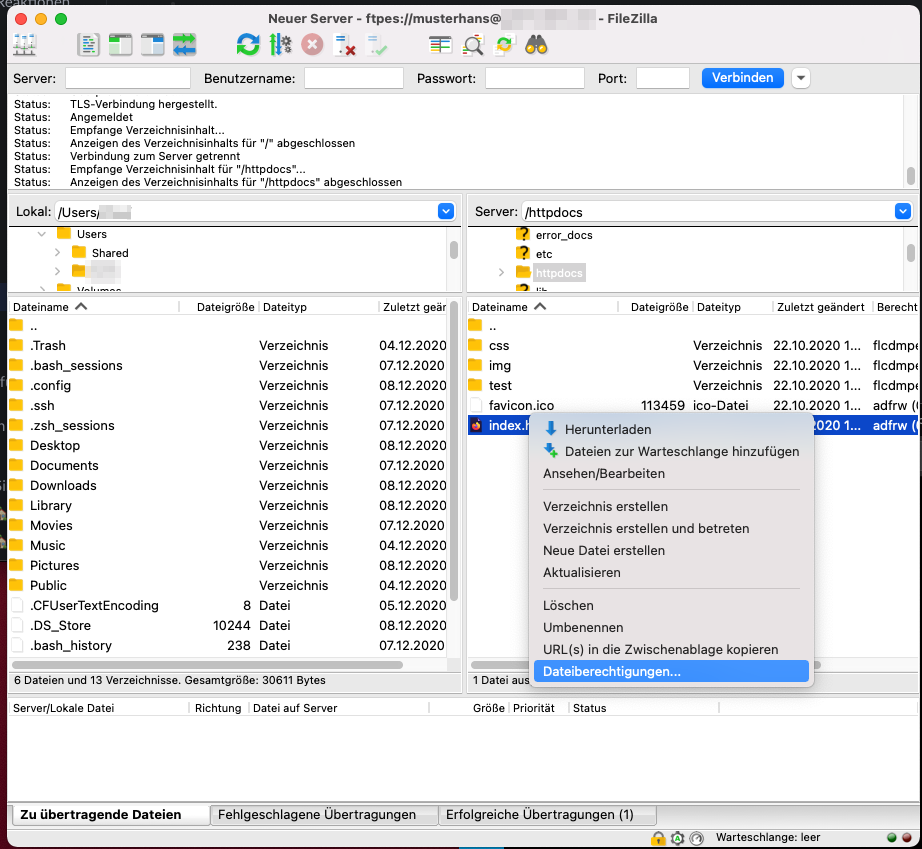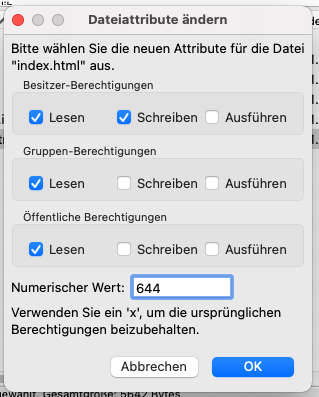Die Berechtigungen auf einem Linux-System bilden jeweils die Berechtigungen ab, welche die verschiedenen Benutzerarten haben.
Die Benutzerarten sind:
- Eigentümer - Dateibesitzer - auf unseren Webhosting-Servern sind das die verschiedenen Domainbenutzer (entspricht Ihrem Plesk Login / FTP-Benutzer) oder root (Serveradministrator)
- Gruppe - Gruppe, der die Datei gehört - auf unseren Webhosting-Servern ist das jeweils psaserv für serverseitige Dateien und psacln für Dateien, die an die Clients (Web-Browser) ausgeliefert werden oder root
- Andere
Die Berechtigungen werden bei einer Datei auch immer in dieser Reihenfolge angeschrieben, zuerst die Berechtigungen des Eigentümers, dann der Gruppe, dann der anderen.
Die verschiedenen Berechtigungen sind unten erklärt. Die Berechtigungen werden inkl. Name, Abkürzungsbuchstabe und Ersatzzahl erklärt:
- read - r - 4 - Lesen - Dateien können gelesen werden, bei Verzeichnissen kann der Inhalt aufgelistet werden
- write - w - 2 - Schreiben - Dateien können bearbeitet oder gelöscht werden, ein w für Verzeichnisse bedeutet, dass man in diesem Verzeichnis Dateien erstellen oder löschen darf
- execute - x - 1 - Ausführen - Datei kann ausgeführt werden, wenn Sie Programme enthält, für Verzeichnisse bedeutet es, dass die darinliegenden Dateien gemäss deren Berechtigungen gelesen / bearbeitet werden dürfen
Die gebräuchlichsten Berechtigungen sind folgende:
- -rw-r--r-- bzw. 644 - die Datei kann von allen gelesen und vom Eigentümer bearbeitet und / oder gelöscht werden. Dies ist die Standardberechtigung für fast alle Webhosting-Dateien.
- -rw------- bzw. 600 - die Datei kann nur vom Eigentümer gelesen, bearbeitet oder gelöscht werden. Dies ist die empfohlene Berechtigung für Dateien, die Passwörter enthalten, wie z.B. wp-config.php bei WordPress Websites und configuration.php bei Joomla
- ---------- bzw. 000 - die Datei kann von niemanden gelesen, bearbeitet oder gelöscht, die Datei ist gesperrt. Dies ist jeweils z.B. nach Schadcode-Meldungen anzutreffen. Die Berechtigungen können jedoch vom Eigentümer angepasst werden.
- drwxr-xr-x bzw. 755 - das d anfangs Zeile steht für directory (Verzeichnis). Der Besitzer hat vollen Zugriff, die Gruppe und alle anderen dürfen die Inhalte des Verzeichnisses gemäss den Berechtigungen der enthaltenen Dateien ansehen. Dies ist die Standardberechtigung von Verzeichnissen im Webhosting.
- d--------- bzw. 000 - das Verzeichnis ist gesperrt, die Berechtigung kann ebenfalls vom Eigentümer angepasst werden
Loggen Sie sich ins Plesk Administrationstool ein. (Passwort vergessen?)
Stellen Sie sicher, dass Sie sich auf der Registerkarte Websites & Domains befinden und wählen Sie dort Dateimanager.
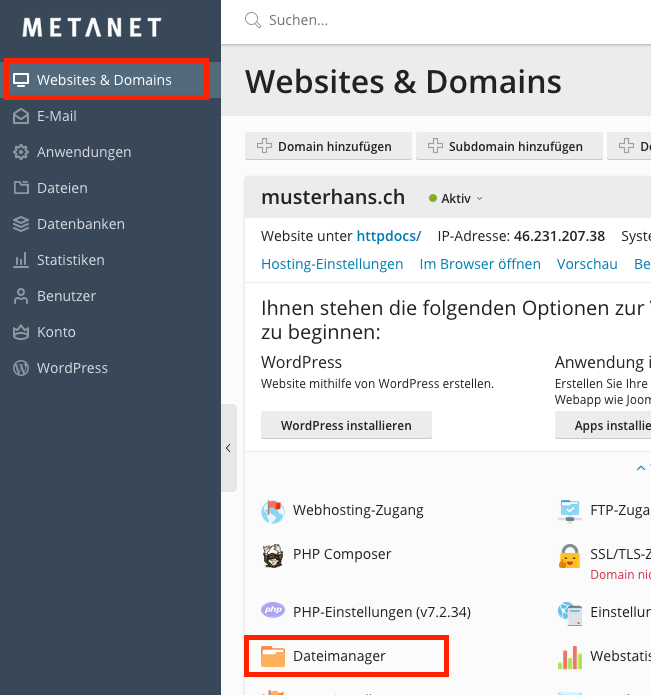
Klicken Sie auf den Button am Ende der Zeile bei der Datei oder dem Verzeichnis, bei der / dem Sie die Berechtigungen anpassen möchten. Danach klicken Sie auf Berechtigungen ändern.
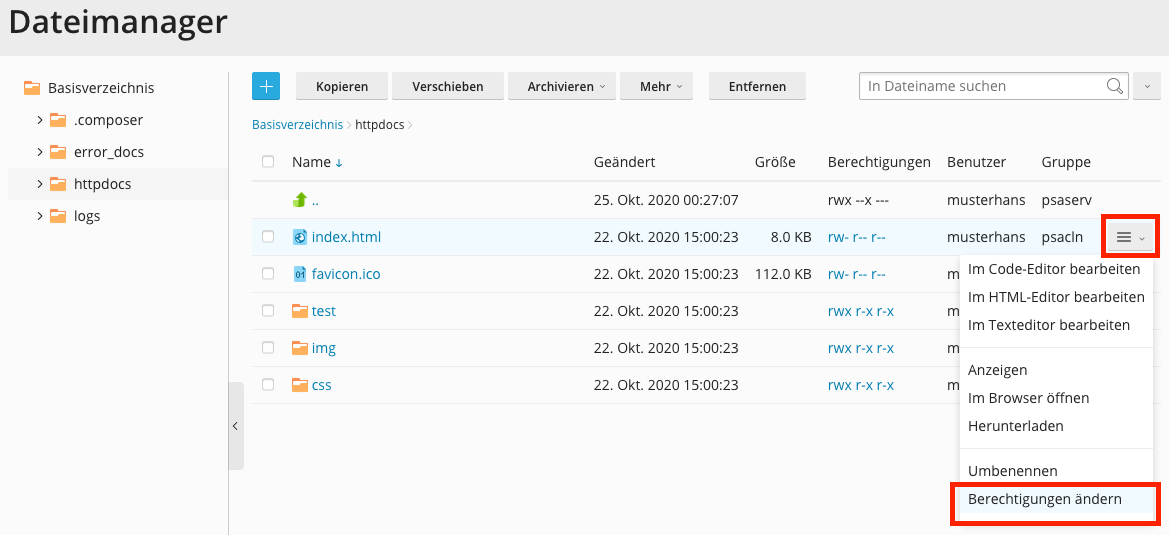
Anschliessend sehen Sie die gesetzten Berechtigungen und können diese auch mittels Häkchen anpassen. Schliessen Sie den Vorgang mit OK ab. Untenstehend sehen Sie die erwähnte Standarddateiberechtigung 644.
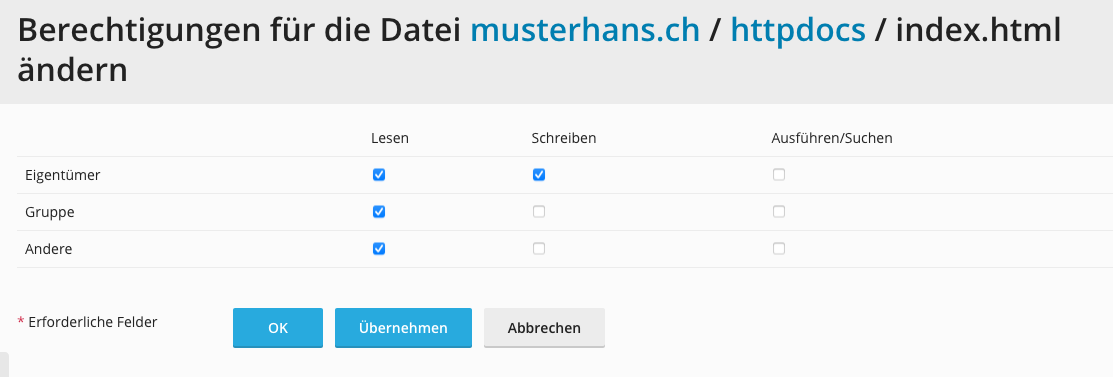
Artikel aktualisiert am 17.05.2021